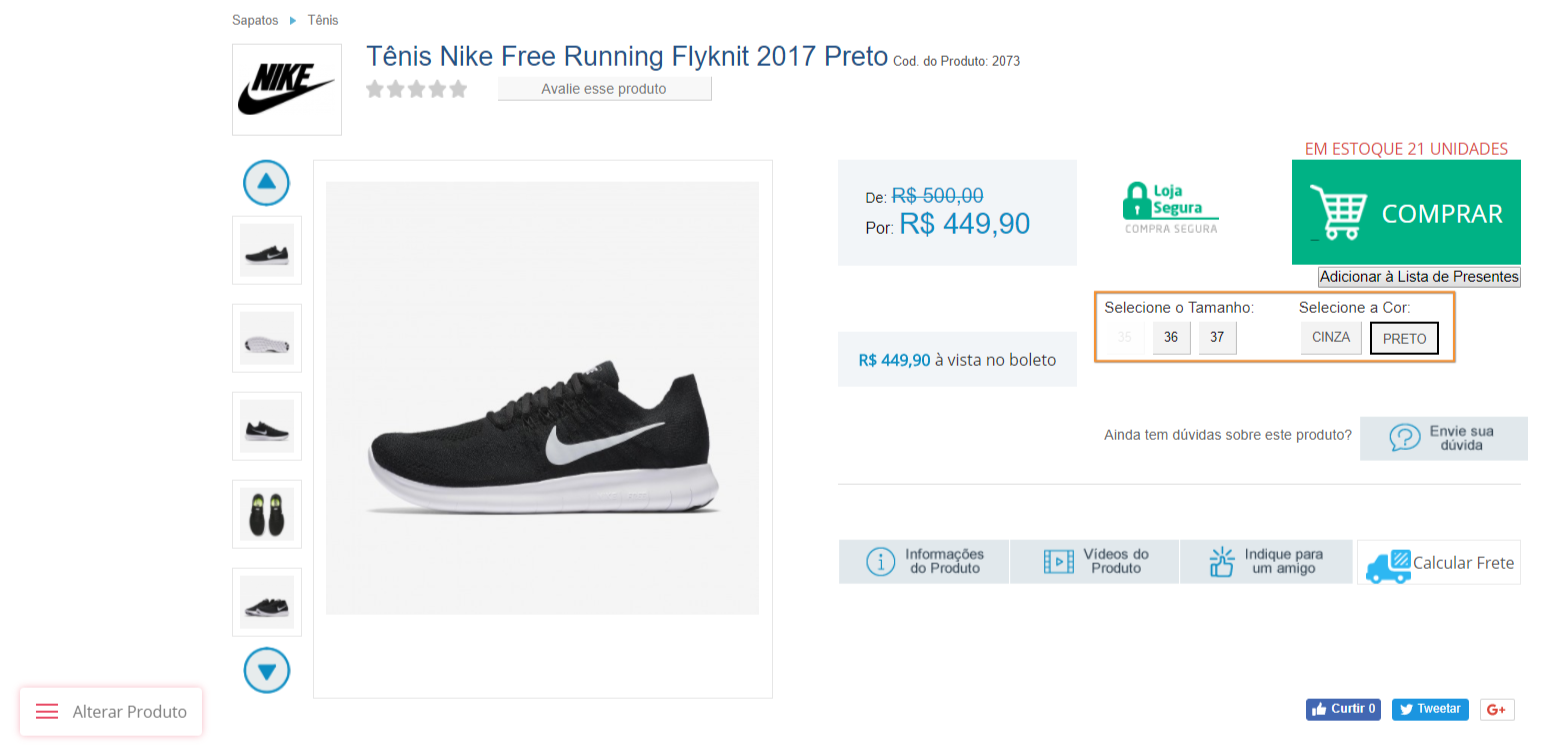É normal acontecer de existir um certo produto em mais de uma opção de cor. Para podermos exibir as duas cores de um produto em uma mesma página existe uma função chamada “Estoque Agrupado“, esta função possibilita este tipo de exibição fazendo que seja mais simples para o cliente fazer esta escolha na hora da compra. Neste post estaremos ensinando como usar esta funcionalidade e mostrar as duas cores em uma mesma página.
Passo 1:
Para começar o processo devemos cadastrar o produto duas vezes, com dois códigos e duas cores diferentes de forma que existam dois produtos na loja, como mostra na imagem abaixo:
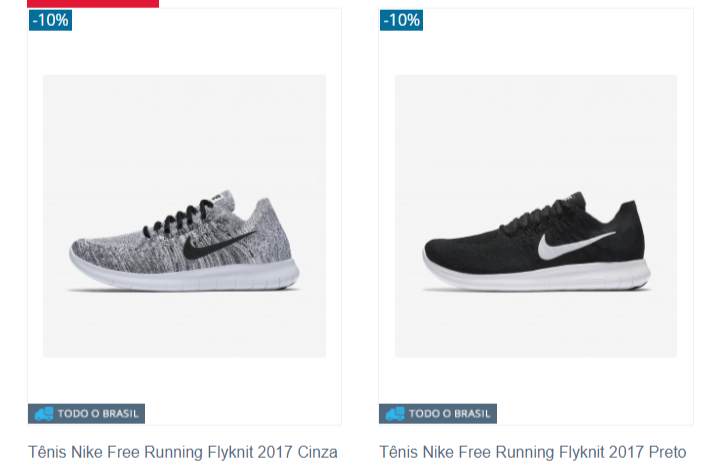
Passo 2 – Maneira 1:
Agora devemos abrir a página de um desses produtos e acessar o menu Alterar Produto > Estoque Agrupado no canto inferior esquerdo da tela.

Passo 2 – Maneira 2:
Uma outra forma de acessar a tela de estoque agrupado é indo diretamente dentro do ambiente de administração em Produtos > Gerenciar Produtos e clicando em Opções > Estoque Agrupado no produto que você desejar realizar essa configuração:
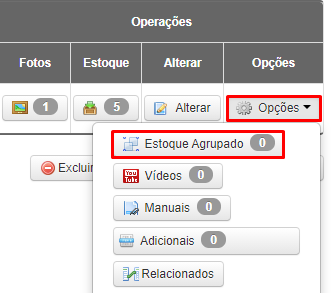
Passo 3:
Este menu dará acesso a um campo de pesquisa, que deverá ser preenchido com o nome do produto que você quiser agrupar. Deixe a caixa Criar cópia do destino para origem para que o mesmo agrupamento seja feito no outro produto.
Exemplo: No exemplo abaixo, no produto 2073 está sendo feito o agrupamento com o produto 2072. Com a opção Criar cópia do destino para origem marcada o produto 2073 estará agrupado com o 2072:

Após preencher o campo de busca basta somente clicar em Adicionar e o seu produto exibirá as opções selecionadas. Quando o cliente acessar o produto e clicar sobre alguma das cores ou tamanhos que ele exibir, será automaticamente redirecionado para a página do produto com a opção que ele escolheu.